Historia de Ítem
El informe Historia de Ítem lista cada una de las entradas y salidas de mercaderías correspondientes a Ítems particulares.
Cuando se encuentra en pantalla, este informe posee la funcionalidad Drill-down de HansaWorld Enterprise. Haz clic en cualquier número de asiento (por ej. un Número de Entrega, Nro. de Mercadería Recibida o un Nro. de Factura) para abrir el archivo respectivo.
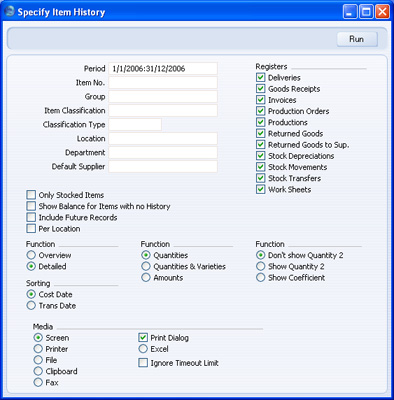
- Periodo
- Pegado Especial
opción Periodos de Informe, módulo Sistema
- Ingresa la fecha inicio y la fecha fin del periodo separándolas por dos puntos (:).
- Cód. Ítem
- Pegado Especial
registro Ítems
- Rango de Informe Alfa
- Para delimitar el informe en función a Ítems particulares, ingresa un Número de Ítem o un rango de números aquí.
- Grupo
- Pegado Especial
registro Grupos de Ítem, módulo Órdenes de Venta
- Ingresa un Grupo de Ítem para incluir solo aquellos Ítems que pertenezcan a ese Grupo de Ítem.
- Clasificación Ítem
- Pegado Especial
opción Clasificaciones de Ítem, módulo Stock
- Ingresa un Código de Clasificación en este campo para listar Ítems que pertenezcan a cierta Clasificación. Si este campo queda vacío, entonces se incluirá todos los Ítems (con o sin Clasificación). Si ingresas cierto rango de Clasificaciones separadas por comas, se incluirá solo aquellos Ítems que correspondan a las Clasificaciones especificadas. Si ingresas un rango de Clasificaciones separadas por el signo (+), entonces se incluirá a los Ítems que correspondan al menos a una de la Clasificaciones especificadas. Si ingresas una Clasificación precedida del signo de exclamación (!), entonces todos los Ítems correspondientes a cualquier Clasificación serán incluidos, excepto aquellos que pertenezcan a la Clasificación citada en este campo.
- Por ejemplo:
- 1,2
- Listará Ítems con Clasificaciones 1 y 2 (incluyendo Ítems con Clasificaciones 1, 2 y 3).
- 1+2
- Listará Ítems con Clasificaciones 1 o 2.
- !2
- Listará todos los Ítems excepto aquellos con Clasificación 2.
- 1,!2
- Listará Ítems con Clasificación 1 pero excluirá aquellos con Clasificación 2 (no se mostrará Ítems con Clasificaciones 1 y 2). Notemos el uso de la coma antes del signo de exclamación.
- !1,!2
- Listará todos los Ítems excepto aquellos con Clasificación 1 o 2 o ambas. Nuevamente notemos el uso de la coma.
- !(1,2)
- Listará todos los Ítems excepto aquellos con Clasificaciones 1 y 2 (no se listará Ítems con Clasificaciones 1, 2 y 3).
- !1+2
- Listará Ítems sin Clasificación 1 y aquellos con Clasificación 2 (se listará Ítems con Clasificaciones 1 y 2).
- (1,2)+(3,4)
- Listará Ítems con Clasificaciones 1 y 2 más aquellos con Clasificaciones 3 y 4.
- Tipo Clasificación
- Pegado Especial
opción Tipos de Clasificación, módulo CRM
- Ingresa un Tipo de Clasificación para listar Ítems que pertenezcan a Clasificaciones correspondientes a ese Tipo. Si este campo queda vacío, se incluirá todos los Ítems (con o sin Clasificación). Si ingresas un rango de Tipos de Clasificación separados por comas, entonces solo se incluirá Ítems que presenten alguna Clasificación perteneciente a cualquier de los Tipos de Clasificación listados.
- Ubicación
- Pegado Especial
opción Ubicaciones, módulo Stock
- Para delimitar el informe en función a una Ubicación específica, ingresa aquí el código de esa Ubicación.
- Departamento
- Pegado Especial
opción Departamentos, módulo Bienes de Uso/Sistema
- Rango de Informe Alfa
- Ingresa un Código de Departamento para incluir solamente Ítems asignados a ese Departamento (especificado en la solapa 'Stock' del Ítem).
- Proveedor p/Def.
- Pegado Especial
Proveedores en registro Contactos
- Si cargas aquí un Código de Proveedor, entonces solo se incluirán aquellos Ítems cuyos Ítems de Compra por Defecto respondan a ese Proveedor.
- Registros
- Selecciona una o más de estas casillas (las cuales se refieren a los tipos de transacción) para influir en la recopilación de los datos por parte del informe.
- Sólo Ítems en Stock
- Tilda esta casilla para excluir Ítems Simples, Compuestos y de Servicio.
- Mostrar Saldo para Ítems Sin Historia
- Por defecto, solo aquellos Ítems para los cuales se creó un asiento de stock durante el periodo de informe, serán incluidos en el informe. Es decir, que los Ítems que hayan sido recibidos en stock antes del periodo de informe (y no fueron sujetos a ningún movimiento posterior), serán excluidos del informe. Pero si deseas incluir tales Ítems en el informe junto con cifras de saldo apertura, tilda esta casilla.
- Incluir Archivos Futuros
- Usualmente, el informe no incluirá Órdenes de Venta o Compra puesto que éstas no inciden directamente en ningún movimiento de stock (es decir, que sus implicaciones en stock se representan más correctamente por las Entregas y Mercaderías Recibidas).
- Tilda esta casilla para incluir ciertas Órdenes de Venta o Compra dentro del informe. Esto podría ayudar a planificar requerimientos futuros respecto a Ítems particulares. En este sentido, para ser incluidas en el informe, las Órdenes de Venta o Compra deben estar sin completar y deben tener una Fecha de Entrega Planificada que caiga dentro del periodo de informe. El campo para la fecha de entrega planificada debe usar el formato de Fecha configurado en la opción Entregas Planificadas del módulo Órdenes de Venta.
- Por Ubicación
- Por defecto, el informe es un listado de Ítems. Para cada Ítem, los asientos de stock están listados según la Fecha Costo o la Fecha de Asiento (determinado por las alternativas de ordenación). Es decir, los asientos no se ordenan según la Ubicación.
- En este sentido si tildas esta casilla, el informe será una lista de Ubicaciones. Para cada Ubicación, habrá una lista de Ítems. Y para cada Ítem, los asientos de stock estarán listados según la Fecha Costo o Fecha de Asiento.
- Función
- Utiliza estas alternativas para controlar el nivel de detalle a presentarse en el informe.
- Resumido
- El informe contendrá una fila por Ítem y mostrará respectivamente su cantidad recibida y la cantidad trasladada desde stock durante el periodo de informe. Si el Ítem en cuestión fuese un componente que ha sido utilizado en una Baja de Stock como parte de un Ítem Compuesto, estos movimientos aparecerán por separado.
- Detallado
- Para cada Ítem, el informe listará todos los asientos de stock durante el periodo. También mostrará las Ubicaciones.
- Función
- Utiliza estas alternativas para determinar las cifras que han de mostrarse en el informe.
- Cantidades
- El informe contendrá únicamente cantidades de stock.
- Valores
- El informe mostrará valores de stock y, si la alternativa ‘Detallado’ está activada, también mostrará cantidades.
- Función
- Utiliza estas alternativas cuando tengas algunos Ítems para los cuales es posible expresar los niveles de stock usando diferentes unidades de medida. (ej. metros y yardas, litros y galones, etc.). Estos Ítems serán configurados con una Unidad principal en la solapa 'Precios'; y una Unidad 2 ( Unidad secundaria) y un Coeficiente (es decir, la relación entre las dos Unidades) los cuales están configurados en la solapa 'Stock'. Por ejemplo, un Ítem vendido en litros y galones deberá tener “LITRO” como Unidad principal, “GALÓN” como la Unidad 2 y “0.22” será el coeficiente. La Cantidad 2 en ese informe será la cantidad medida en galones.
- Solo podrás utilizar estas alternativas con la versión ‘Detallado’ y cuando también hayas activado el radio botón ‘Cantidades’.
- No Mostrar Cantidad 2
- Esta alternativa sirve para expresar las cantidades de stock usando la unidad principal de medida (litros en nuestro ejemplo).
- Mostrar Cantidad 2
- Utiliza esta alternativa para expresar las cantidades en stock usando ambas unidades de medida (litros y galones). Las cifras de la Cantidad 2 solo aparecerán para los Ítems que tengan una Unidad 2 y un Coeficiente especificado en la solapa 'Stock'. No podrás utilizar esta alternativa para la versión ‘Detallado’ del informe y cuando hayas activado el radio botón ‘Valores’.
- Mostrar Coeficiente
- Utiliza esta alternativa para expresar las cantidades de stock usando la unidad principal de medida conjuntamente con los Coeficientes donde corresponda. No podrás utilizar esta alternativa para la versión ‘Detallado’ del informe y cuando hayas activado el radio botón ‘Valores’.
- Ordenado por
- Utiliza estas alternativas para especificar el criterio de ordenación de los asientos de stock dentro del informe. Usualmente, la Fecha Costo y la Fecha de Asiento serán las mismas, pero eventualmente serán diferentes cuando tengas algunas Devoluciones de Mercaderías y hayas activado el radio botón ‘Insertar en Posición Original en Costo Lineal’ (opción Contabilidad de Costos). En este caso, la Fecha de Asiento será la fecha del archivo Devolución de Mercadería, mientras que la Fecha Costo será la fecha de la Merc. Recibida originalmente.
|
